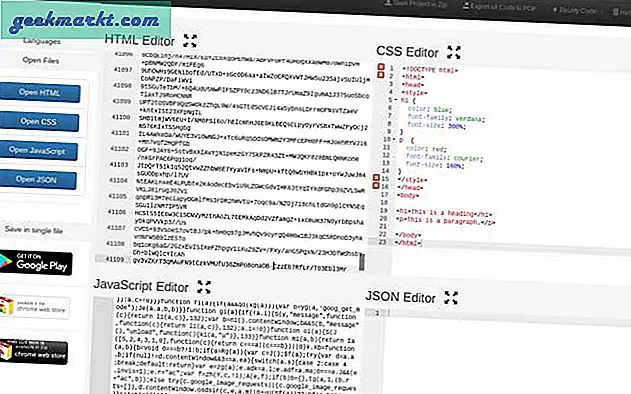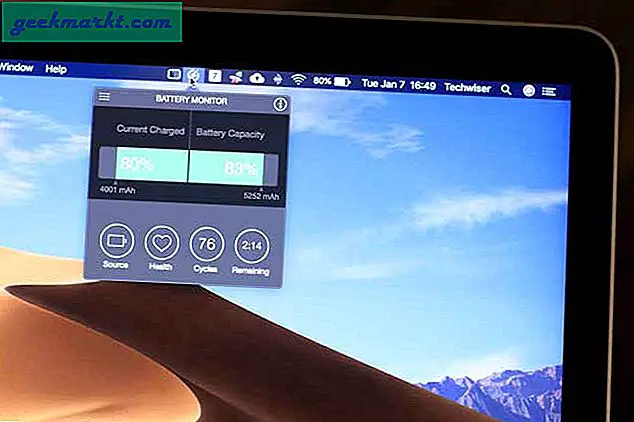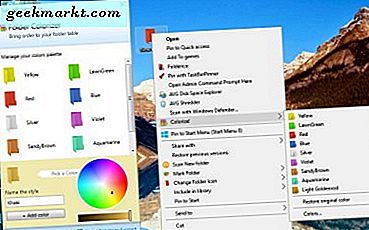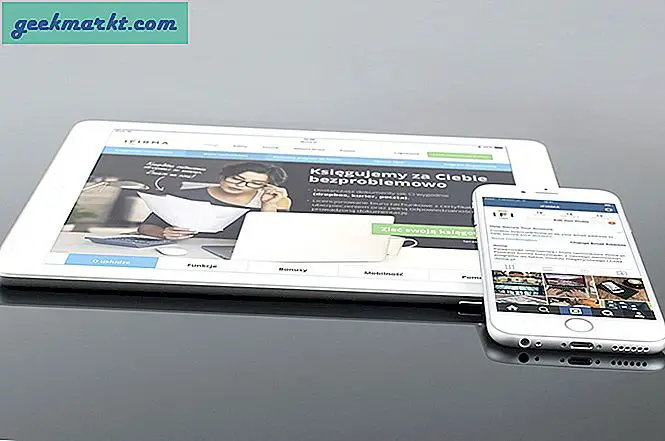Chromebook'lar benzersiz bir deneyim sunar; Web'de gezinebilir, Android uygulamalarını ve hatta Linux uygulamalarını seçili Chromebook'lara yükleyebilirsiniz. Chromebook için Chromebook uzantıları ve Android uygulamaları konusunda bir sıkıntı olmasa da, bu makalede Chromebook'unuzda kullanabileceğiniz en iyi Chrome Uygulamalarına odaklanacağım. Hadi başlayalım.
Chrome Uygulamaları nedir?
Chrome uzantılarının aksine, Chrome uygulamaları daha zengin özelliklere sahiptir, ayrı bir arayüze sahiptir ve tarayıcıdaki bir web sayfasını tamamlayan bir uzantıdan daha fazla özellik sunar. Chrome uygulamaları, Chromebook'lar dışındaki diğer tüm platformlardan aşamalı olarak kaldırılmıştır.
Chromebook için En İyi Chrome Uygulamaları
1. Dokümanlar
Google Dokümanlar'ı düzenli olarak kullanıyorsanız, İnternet olmadan çalışmayacağını ve bağlantı devam edene kadar çalışmayı kaydedemeyeceğinizi bilirsiniz. Tüm özellikleri internet olmadan kullanmanıza ve internet tekrar açıldığında tüm işi senkronize etmenize olanak tanıyan basit bir Chrome uygulaması olan Docs'a girin.
İlişkili: En iyi Google Chrome Upcoming özellikleri
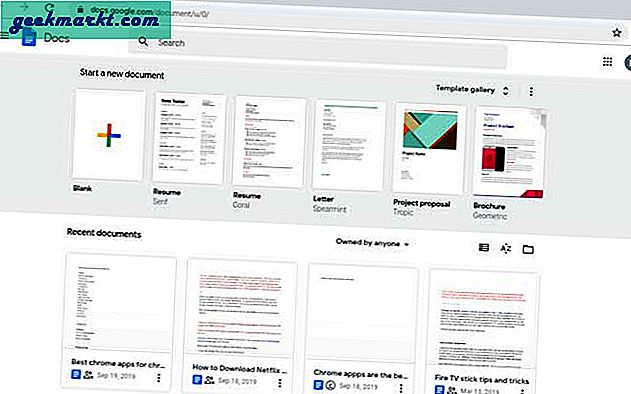
Belgeleri Edinin
2. Yazar
Writer, düşüncelerinizi not almanız için size temiz, minimal bir arayüz sağlayan, dikkat dağıtmayan bir yazma uygulamasıdır. Araç çubuğu yoktur, seçenekleri yoktur ve sadece düz bir yüzey üzerinde bir imleci vardır. Basitçe, uygulamayı açın ve yazmaya başlayın, hamburger menüsünden erişebileceğiniz tüm belgeler yerel olarak kaydedilir. Yazı tiplerini, metin boyutunu, kenar boşluklarını ve yazma seslerini ayarlayarak arayüzü beğeninize göre özelleştirebilirsiniz.
Oku: Chromebook'ta Netflix nasıl edinilir
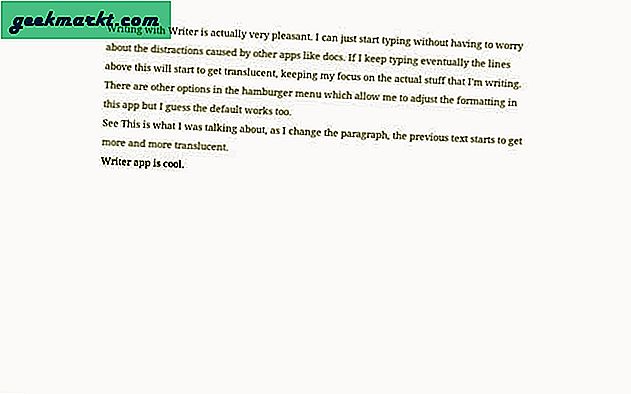
Yazar Alın
3. Metin
Metin, web tabanlı bir kod düzenleyici kullanmak yerine, tüm bu özellikleri minimal ve çevrimdışı bir arayüzde sunar. Mevcut bir dosyayı açın veya sıfırdan yeni bir dosya oluşturun, bu uygulamada her şey düzgün görünüyor. Ayrıca ayarları değiştirebilir ve yazı tipi boyutunu ayarlayabilir, boşluk çubuğuna sekmeler atayabilir, sekme boyutunu ayarlayabilir, satır numaralarını gösterebilir / gizleyebilir, akıllı girintiyi uygulayabilirsiniz, vb.
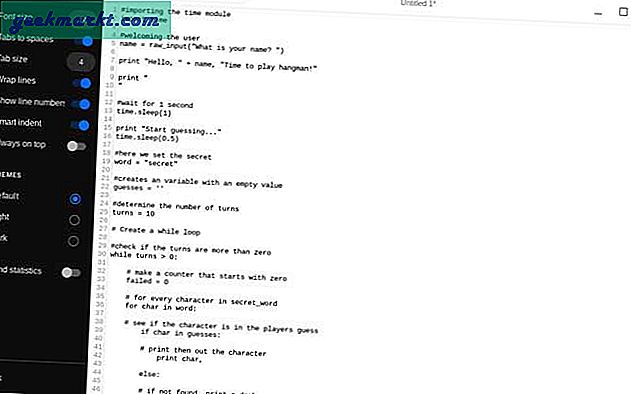
Metni Al
4. KeepNotes
Chromebook'ta denediğim tüm Notes uygulamasının dışında hiçbir şey Google Keep Notes kadar uygun değil. Onu özel kılan birkaç sebep var; akıllı telefonlar, bilgisayarlar ve hatta akıllı saatler dahil tüm cihazlarımda anında senkronize oluyor. Materyal arayüzü, modern, zarif ve akıllı görünmesini sağlar. Bu uygulamada yazarak veya çizerek not alabilir, ortak çalışanlar ekleyebilir, resimleri içe aktarabilir ve hatırlatıcılar ayarlayabilirsiniz. Karanlık modu da olduğundan bahsetmiş miydim ?!
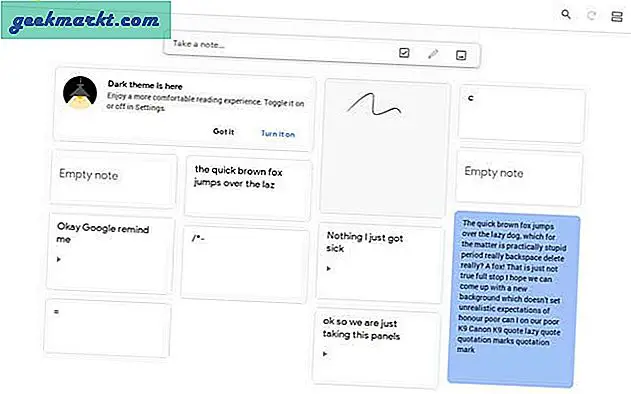
Keep Notlarını Alın
5. Cep
Cep bir iyi bilinen daha sonra okuma hizmeti bu, her şeyi tek bir yerde saklamanıza olanak tanır. Makalelere, videolara, bloglara, vlog'lara, resimlere vb. Bağlanabilir. Bağlantıyı kopyalayıp uygulamaya yapıştırmanız yeterlidir. Daha sonra tekrar ziyaret ettiğinizde, bağlantılarınızın düzgün bir şekilde organize edildiğini ve gereksiz gereksiz (reklamları okuyan) fazlalıklardan arındırıldığını göreceksiniz.

Pocket Edinin
6. Pomello
Pomello, özellikle kullanım için yapılmış bir Pomodoro zamanlayıcıdır. Trello. Görevlerinizi ve projelerinizi Trello'da tutarsanız, bu görevleri Pomodoro tekniğini kullanarak optimize etmek iyi bir uygulama olacaktır. Her şeyi ayarlamak kolaydır, Pomello'da oturum açın, Trello hesabınızı bağlayın ve panodan bir liste seçin. Ana gösterge paneli gizli kalır ve yalnızca zamanlayıcıyı gösteren küçük bir şeritle etkileşime girersiniz, bir görev seçin ve çalışmaya başlayın. Basit ve verimli.
Oku: AirPod'lar Chromebook ile çalışır mı?
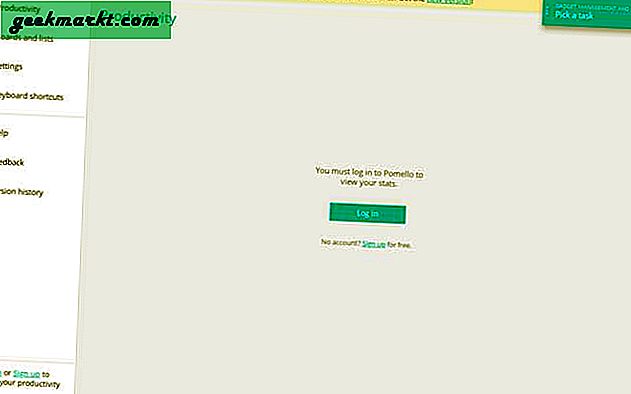
Pomello'yu alın
7. Hepsi Bir Arada Messenger
Hepsi bir arada Tüm popüler mesajlaşma uygulamalarını tek bir pencerede düzgün bir şekilde toplayın. Discord, Skype, Steam Chat, Crisp ve Yahoo Messenger ve tabii ki WhatsApp ve Slack dahil olmak üzere 30'dan fazla farklı uygulamayı destekler. En iyi yanı, iş yerinde dikkatinizin dağılmaması için belirli habercileri özelleştirebilir veya sessize alabilirsiniz. Düzgün.
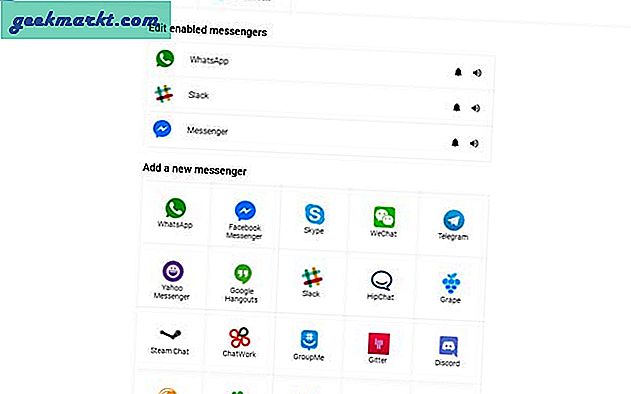
Hepsi Bir Arada Messenger'da Alın
8. Polarr
Polarr, Chrome OS için iyi oluşturulmuş bir uygulamadır. Arayüz, hem dokunmatik hem de standart Chromebook'lar için çalışır, bu da onu çok çeşitli cihazlar için uygun hale getirir. Tek bir düğmeye dokunarak görüntüleri kırpabilir, döndürebilir, çevirebilirsiniz. Aydınlatmayı, doygunluğu ve renk sıcaklığını ayarlamak bir çubuğu kaydırmak kadar kolaydır ve değişiklikleri gerçek zamanlı olarak görürsünüz. Fotoğrafları uygulamadan dışa aktarmak son derece kolaydır ve format, boyut, filigranlar, meta veriler vb. Gibi çeşitli seçenekler arasından seçim yapabilirsiniz. Uygulama ayrıca, birlikte gelen kaplamalar, işaret fişekleri, gradyanlar vb. Gibi bazı profesyonel özelliklere de sahiptir. aylık 2.49 $ abonelik ücreti.
İlişkili: Windows için Google Chrome'da web siteleri nasıl engellenir

Polarr'ı edinin
9. Vectr
Hareket halindeyken fotoğrafları düzenlemek bir şeydir, ancak daha profesyonel olmak ve Vektör görüntülerini hareket halindeyken düzenlemek istiyorsanız, Vectr'i kontrol edin. Chromebook için tasarlanmış olup, bir SVG dosyasının her yönünü ayarlamanıza olanak tanıyan yaslama, ızgaralar, sayfalar ve katman desteği gibi özelliklere sahiptir. Elips, kalem, kurşun kalem, metin ve önceden yüklenmiş birkaç şekil gibi temel araçları elde edersiniz. Değişiklikleri tamamladıktan sonra, projeyi SVG, PNG veya JPG dosya formatlarında dışa aktarabilirsiniz. Vectr ücretsizdir ve reklam desteklidir.
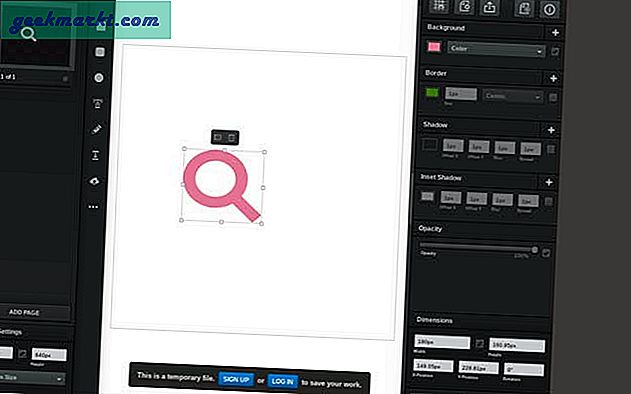
Vectr alın
10. Eskiz defteri
Eskiz defteri, Chromebook için boya kalemi, boya fırçası, kurşun kalem, sprey boyası gibi çoklu fırçaları olan bir çizim uygulamasıdır. Bunların yanı sıra, bir damga aracı, tam renkli bir tekerlek ve her aracı yapılandırma seçeneği de elde edersiniz. Bu uygulamanın çocuklar için tasarlanmış gibi görünmesini sağlıyorum ama çok becerikli, onunla ciddi sanat eserleri yaratabilirsiniz. Projelerinizi PNG, JPG, webP ve PDF olarak kaydedebilir veya doğrudan Facebook, Drive, Gmail veya Imgur'a aktarabilirsiniz. Uygulama tamamen ücretsizdir.
Oku: Mobil ve Masaüstü için bu en iyi Chrome Bayraklarını deneyin
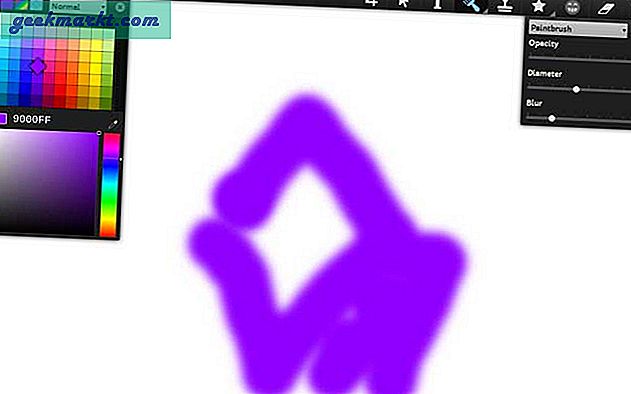
Sketchpad'i Edinin
11. TellyPrompt
Tellyprompt, Chromebook'unuzu, kitabı kameranın yanına koyup konuşmaya başlayabileceğiniz basit bir teleprompter'a dönüştürür. Metni uygulamada kopyalayıp yapıştırın ve sunuyu başlatın. Ayrıca sunum sırasında istediğiniz zaman hızı ayarlayabilir ve fareyi kaydırarak ileri ve geri kaydırabilirsiniz.
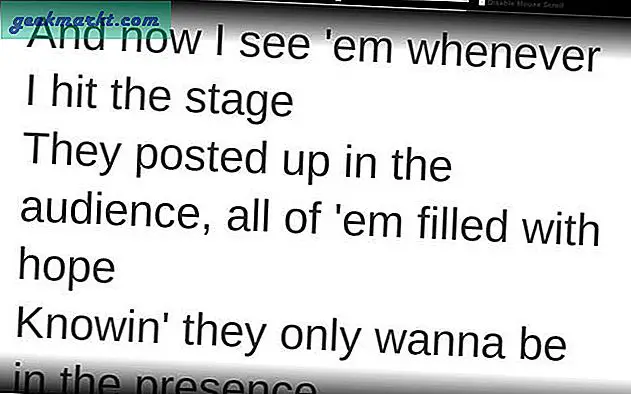
Tellyprompt'u Alın
12. VNC Görüntüleyici
VNC Görüntüleyici, dünyanın herhangi bir yerindeki Chromebook'u kullanarak birincil bilgisayarlarınıza veya sunucularınıza giriş yapmanızı sağlar. Gizli bilgilere güvenle erişebilmeniz için bağlantılar güvenli 256bit AES şifrelemelidir. Android ve iOS cihazlar dışında, erişmek istediğiniz her makineye hizmeti yüklemeniz yeterlidir ve makinenin her yönüne erişebilir ve kontrol edebilirsiniz. Sunucuları, ofis bilgisayarlarını ve bazı durumlarda bir Raspberry Pi'yi uzaktan izlemek için harika bir araçtır. Kişisel ve ticari olmayan kullanım için ücretsizdir.
Oku: Android'de Chrome Uzantıları nasıl kullanılır?

VNC Görüntüleyiciyi Edinin
13. HTML 5 Düzenleyici
HTML 5 kodlayan bir web geliştiriciyseniz ve bir Chromebook'unuz varsa, bu uygulamayı kesinlikle Chromebook'unuzda bulundurmalısınız. HTML 5 Düzenleyici, HTML, CSS, Javascript ve JSON dosyalarında aynı anda değişiklik yapmanıza izin verir. Kodu uygulamaya bırakın ve değişiklik yapmaya başlayın. Bitirdikten sonra, projeyi bir Zip dosyası olarak kaydedebilir ve VNC görüntüleyiciyi kullanarak Sunucuya gönderebilirsiniz. Daha anlamlı olması için kodu otomatik olarak yeniden düzenleyen bir Güzelleştirme moduna sahiptir, çünkü dürüst olalım kod hijyeni kodlayıcılar arasında bir kıtlıktır.
HTML 5 Düzenleyiciyi Edinin
14. Authy
2FA sizi daha güvende tutar ve her yerde kullanmak iyi bir uygulamadır. Authy, yalnızca hesabınızı oluşturabileceğiniz, Authy'yi destekleyen tüm uygulamaları bağlayabileceğiniz ve gerisini uygulamaya bırakabileceğiniz sorunsuz bir çözüm sunar. Basit, değil mi?
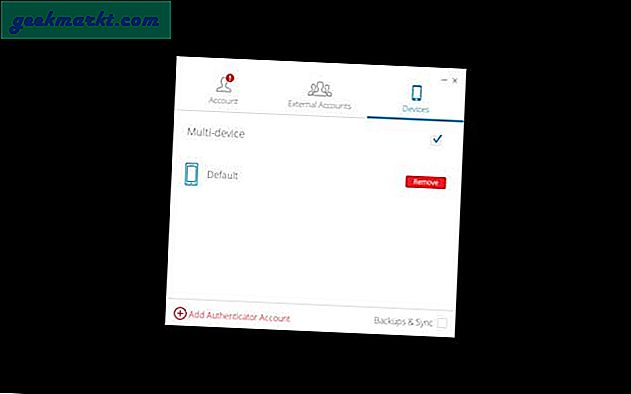
Authy alın
15. Ses Kaydedici
Çoğu Chromebook, en iyisinin hangisi olduğu sorusunu akla getiren yerleşik bir ses kaydediciyle birlikte gönderilmiyor mu? Cevap, arama sonuçlarında ilk sırada sizi şaşırtabilir. Çok özel bir dizi özellik istemediğiniz sürece çoğu Ses kaydedici iyi çalışır. Örnek olarak bu uygulamayı alın, sadece bir kayıt düğmesi ve bir kaydet düğmesi olan basit bir uygulamadır. Kayıt düğmesine dokunun ve kayda başlayın. İşiniz bittiğinde, dosyayı indirilenler klasörüne kaydetmek için kaydet düğmesine dokunun.
Ses Düzenleyiciyi Edinin
Chromebook için En İyi Chrome Uygulamaları
Bunlar, her uzman kullanıcının sahip olması gereken en iyi Chrome uygulamalarından bazılarıydı. Yazmadan kod düzenlemeye kadar çeşitli uygulamaları dahil etmeye çalıştım. Writer, dikkat dağıtmadan yazmak için harikadır ve HTML 5 Editor, tüm hataları ortadan kaldırmak için vardır. Polarr, Windows uygulamalarının yerini alan ücretsiz bir fotoğraf düzenleme aracıdır. Birkaç şey dışında, standart bir bilgisayarda yaptığınız her şeyi hemen hemen yapabilirsiniz. Ne düşünüyorsunuz, herhangi bir uygulamayı özledim mi, aşağıdaki yorumlarda bana bildirin?